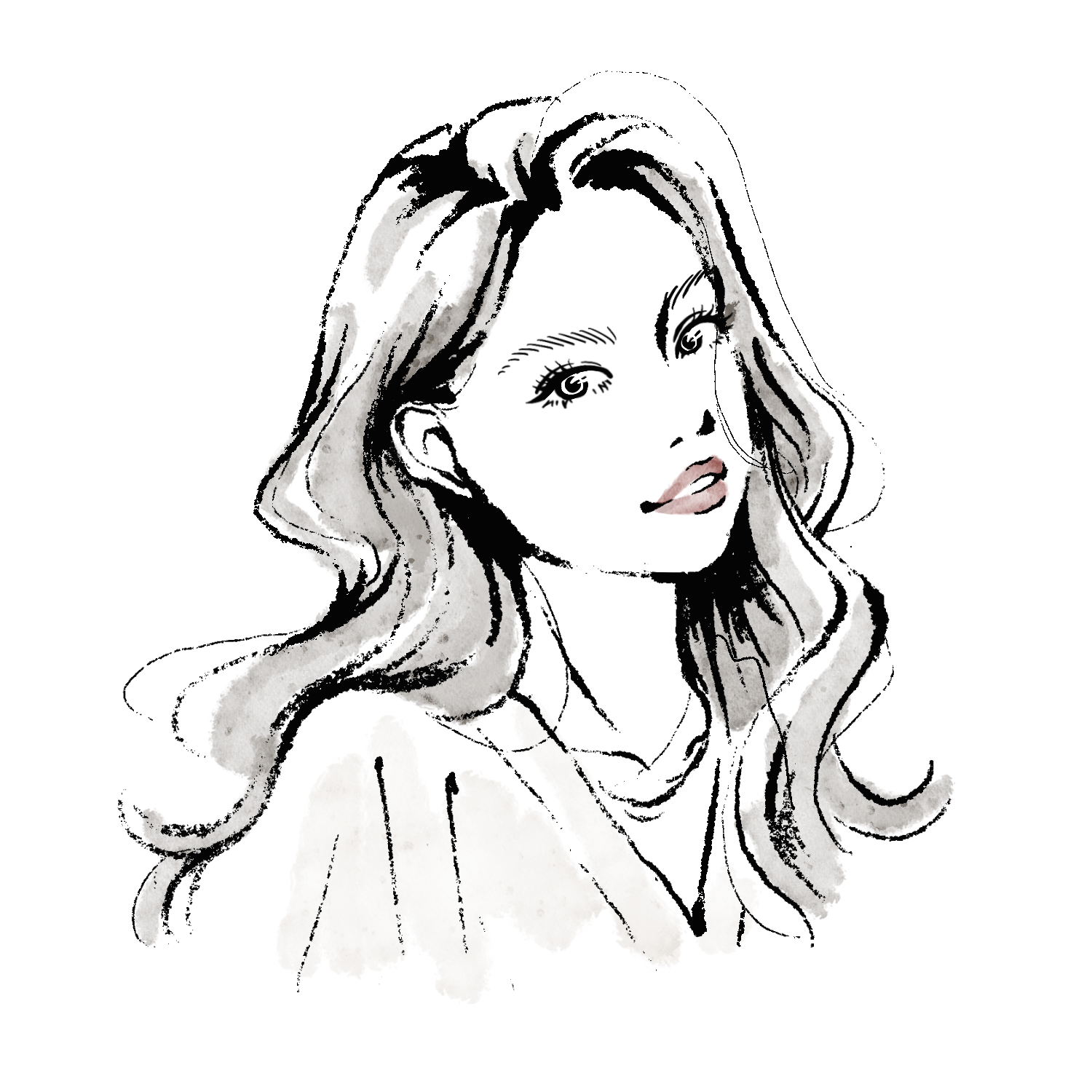この記事では、

アドセンスの関連コンテンツが解放されたけど、STORK(ストーク)にどうやって表示すればいいんだろう?テーマの編集とか不安だから、初心者でもわかりやすく説明してほしいなあ。
この記事を書いているわたしは、つい先日、ようやく関連コンテンツが解放されました。
そして、現在使っているSTORK(ストーク)で、設定をしてみたので、今回の記事では、「関連コンテンツをSTORK(ストーク)で表示する方法」を解説していきます。
関連コンテンツをSTORK(ストーク)で表示する方法【ステップは3つだけ】
関連コンテンツをSTORK(ストーク)で表示する方法は、めちゃくちゃ簡単です。
関連コンテンツをSTORK(ストーク)で表示する方法
- アドセンスで関連コンテンツの設定&コードを取得する
- もともと表示されている「関連記事」を非表示にする
- アドセンスで取得したコードを挿入する
ひとつずつ順に解説していきます。
ステップ①:アドセンスで関連コンテンツの設定&コードを取得する
関連コンテンツが解放されると、こんな感じ↑でアドセンス上に表示されます。
表示されている「関連コンテンツ」をクリックし、設定をしていきます。
- 広告ユニット名:自分が認識しやすいユニット名をつければOK
- 広告オプション:「広告で収益化」をオンに(デフォルトまま)
- スタイル:自分のサイトに合ったデザインに調整(任意)
- サイズ:レスポンシブを選択(デフォルトまま)
以上を設定し、「保存してコードを取得」をクリックします。
次のページで表示されたコードをコピーします。
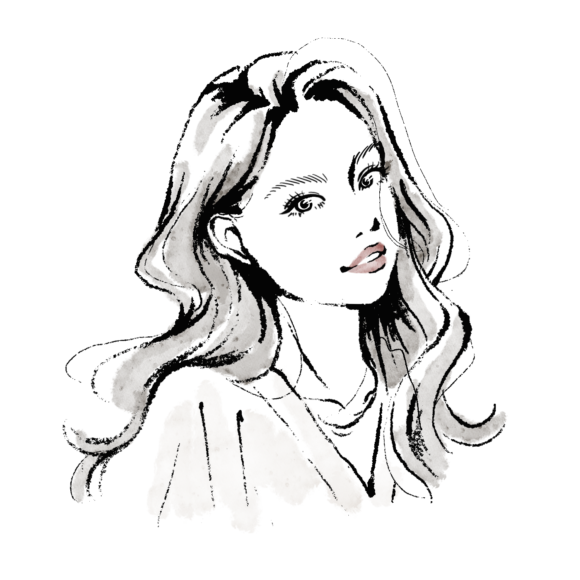
この次に、テーマを調整するので、このコードが表示されているページは開いたままにしておきましょう!
ステップ②:もともと表示されている「関連記事」を非表示にする
STORKでは、デフォルトの設定で記事下に「RECOMMEND」というセクションがあって、関連記事が8つ表示されていますよね。
ステップ①で取得したコードをそのまま表示させてしまうと、STORK(ストーク)にもともと組み込まれている「関連記事」とダブってしまってユーザビリティやデザインがちょっと残念なことになってしまいます。
なので、ここでは、STORK(ストーク)で表示されていたものを非表示に設定します。
ステップはたったの2つ。シンプルです。
- 親テーマにある該当ファイルを子テーマにコピー
- 子テーマ内で該当箇所の記述を削除する
ステップ②−1:親テーマにある該当ファイルを子テーマにコピー
parts_singlefoot.phpというファイルをいじる必要があるので、親テーマ内にあるこのファイルを、小テーマ内にコピーします。
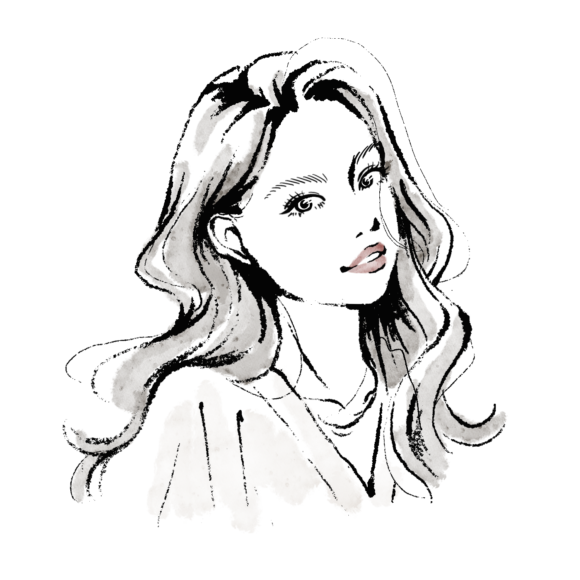
親テーマ内でいじってしまっても良いのですが、親テーマを直接編集した場合は、テーマアップデートでデフォルトに戻ってしまうので、子テーマで修正するようにしましょう。
ここでは、Xserverを例に解説します。(どのサーバーも仕様はほとんど同じだと思います)
Xserverにログインしたら、「ファイル管理」をクリックします。
public_html → wp-content → themes → jstork とフォルダを進んでいくと、parts_singlefoot.phpというファイルが見つかります。
parts_singlefoot.phpをクリックした状態で、上部の「コピー」をクリックします。
すると、コピーをどこに保存するかを聞かれるので、同じthemesフォルダ内の子テーマjstork_customを指定して「コピー」をクリックすればOK。
ステップ②−2:子テーマ内で該当箇所の記述を削除する
コピーしたら、WordPressのダッシュボード内→外観→テーマの編集に進むと、今コピーしたparts_singlefoot.phpというファイルが子テーマ内に追加されているのを確認できるはずです。
このファイルを選択し、31〜35行目の記述↓をまるっと削除します。
削除したらページ下部の「ファイルを更新」で完了。
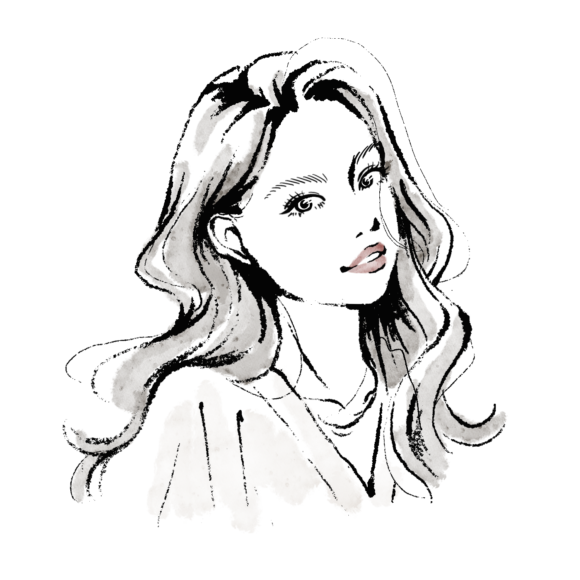
記事を見に行くと、RECOMMEND(関連記事)が消えているのが確認できるはずです!
ステップ③:アドセンスで取得したコードを挿入する
ここまで来たら、あとはアドセンスで取得したコードを挿入するだけです。
WordPressを開いて、編集 → カスタマイズ → ウィジェット と進むと、↑画像のようなSP:[広告]記事コンテンツ下とPC:[広告]記事コンテンツ下という箇所があるので、それぞれにコピーしたコードを貼り付けます。
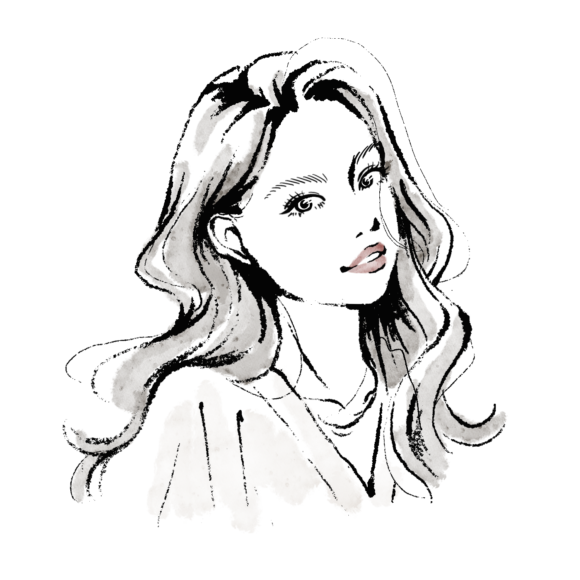
↑のウィジェットが表示されない場合は、記事ページを開いてから、ウィジェット設定に進んでくださいね。
挿入するときは、必ず「テキスト」モードで入力します。
セクション名を表示したい場合は、「タイトル」を入力すれば表示されます。入れなければ表示はないので、お好みで調整してください。
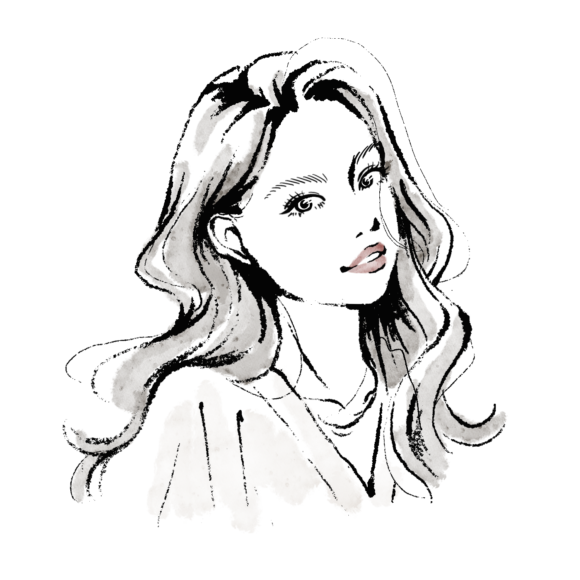
お疲れ様でした!以上で完了です!!
【まとめ】STORK(ストーク)でも関連コンテンツの表示は簡単!慣れてしまえば、テーマの編集も怖くない!
初心者だと、テーマをいじるのはビビってしまうものですが、慣れてしまえば大丈夫です。
どうしても不安な方は、 サーバーにログインしたらすべてのファイルのバックアップを取っておけばさらに安心ですよ。
関連コンテンツを表示させてさらなる収益アップを狙っていきましょうー!
ブログでの稼ぎ方については、ブログで稼ぐ方法【完全ガイド】で解説しているので、気になる方はどうぞ。
-

-
【海外在住者向け】ブログで稼ぐ方法【完全ガイド】
「海外在住だけど、ブログで稼ぐ方法はあるのかな。せっかくの海外生活をブログで発信して、さらに稼げたら理想だけど、そんな簡単な方法はあるのかなあ。」←こういった疑問に答えます。本記事では、海外在住者がブログで稼ぐ方法・稼ぐためのコツ・よくある質問をまるっとわかりやすく解説しています。
続きを見る
それでは今回はこの辺で!
いしかわ(@ishikawa_6ix)でした。
ツイッターではブログ更新情報も発信中!
気になる方は@ishikawa_6ixをフォローしてね♪